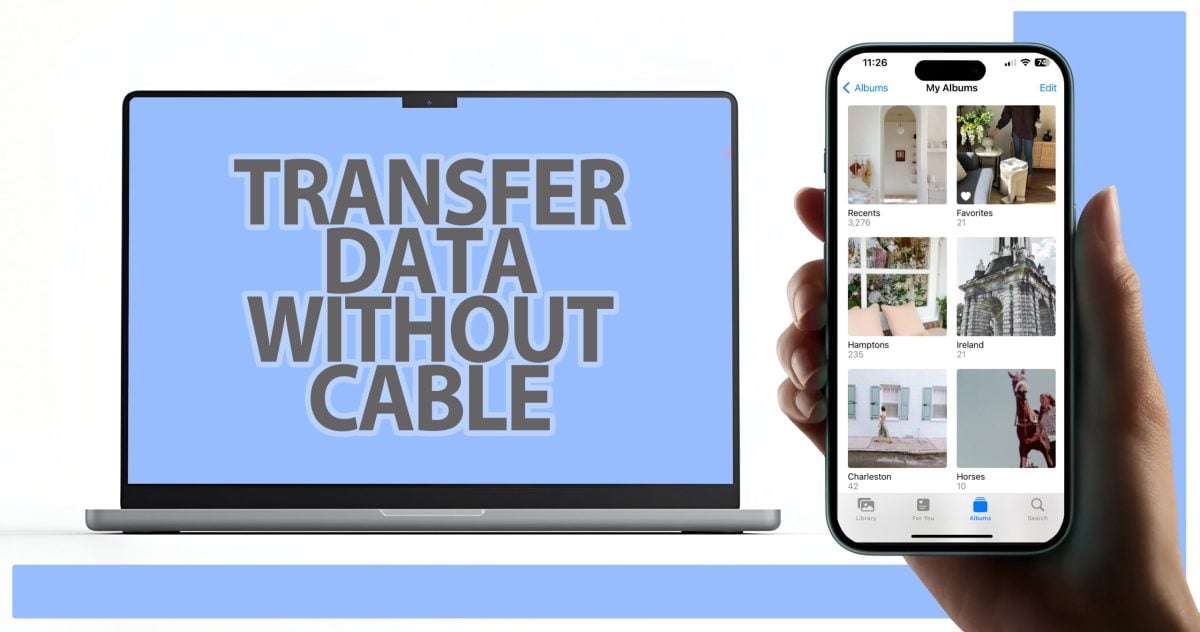همه شما مک بوکهای جدید اپل را میشناسید؛ این محصول از صفحه نمایشی زیبا، طراحی جذاب، قدرتی فوق العاده زیاد و البته فناوری جالب و کاربردی تاچ بار برخوردار است. اما یکی از مشکلاتی که اخیرا برخی از کاربران گزارش داده اند، مصرف باتری زیاد دستگاه است. درادامه به شما آموزش خواهیم داد که چگونه مشکل باتری را حل کنید.
صبر کنید
وقتی شما مک بوک جدیدتان را آماده میکنید، نیروی بسیار زیادی مصرف میشود، چراکه اطلاعات زیادی را درحال ثبت و انتقال هستید. شاید علاوه بر اینها، شما به وای فای متصل باشید و درحال دانلود کردن اطلاعات و فایلهای مختلفی هم هستید. شاید این مورد کمی عجیب باشد، اما زمانی که برای اولین بار مک بوک را تنظیم میکنید، انرژی زیادی مصرف شده و این موضوع برای هر محصولی صدق میکند. پس یک یا دو روز صبر کنید تا نتیجه وضعیت باتری را ببینید.
پیش بینی میزان باتری باقی مانده را فراموش کنید.
در سیستم عامل macOS، همانند آیفونهای شما میزان باتری باقی مانده و پیش بینی میزان باتری را به شما اعلام میکند. حال چه کار کنیم؟ آنرا فراموش کنید! تقریبا محال است که میزان دقیقی از باتری باقی مانده را در محیط استفاده روزمره به دست آورید، اما از آنجایی که API باتری محصولات اپل اخیرا دچار مشکل شده است، بهتر است این مورد را فراموش کنید. اپل خودش در آخرین بروزرسانی مک، این ویژگی را از روی مک بوکهایش برداشته تا بعدها راه حلی برای این مشکل بیابد.
از مک دور شوید!
شما با مک بوک جدید خود، کارهای فوق العاده زیادی را انجام خواهید داد؛ این لپتاپ قدرت فراوانی دارد و برنامههای متنوعی نیز برای سیستم عامل آن منتشر شده است. اما مسلما با وجود استفاده بیشتر، شما مدت زمان طولانی تری را به اینترنت وای فای متصل خواهید بود. برای همین، استفاده خود را برای مثال حدود 20 تا 40 دقیقه متوقف کنید و سپس بررسی کنید که در این بازه، مک بوک شما چند درصد از باتری خود را از دست داده است. اگر مشاهده کردید که مصرف باتری همچنان زیاد و ناپایدار است، به خواندن ادامه دهید.
ریست کردن.
مانند همیشه، میگوییم که ریست کردن حلال بسیاری از مشکلات است و این مورد حتی برای مک هم صادق است. شاید ریست کردن وقت زیادی از شما بگیرد، اما درهر صورت، ریست کردن شاید نتیجه مثبتی در روند مصرف باتری دستگاه شما داشته باشد.
برای این کار:
1. بر روی گزینه منو سیستم عامل که با لوگوی اپل مشخص شده است کلیک کنید.
2. گزینه Restart را انتخاب کرده و دکمه آبی رنگ Reset را انتخاب کنید.
بعد از انجام این کار، دستگاه شما شروع به ریست کردن خواهد کرد. البته شما میتوانید با نگه داشتن دکمه پاور این کار را هم انجام دهید. پس از ریست شدن مک بوک، پروسه مرحله قبل یعنی بررسی میزان کاهش باتری را بررسی کنید و ببینید که آیا ریست کردن در مصرف شما تاثیر داشته یا خیر.
همه چیز را بروز کنید.
نسخههای تازه برنامهها و حتی سیستم عامل معمولا ایرادات قبلی را برطرف کرده و برای دستگاه شما بهینه تر عمل میکنند. برای همین، پیشنهاد میکنیم که تمام برنامهها را بروزرسانی کنید تا شاید عملکرد باتری بهتر شود. برای این کار:
1. برنامه App Store را اجرا کنید.
2. گزینه Updates را انتخاب کنید.
3. گزینه Update کنار هر برنامهای که میخواهید را انتخاب کنید تا برنامهها بروز شوند. هم چنین برای بروزرسانی تمامی برنامهها باهم میتوانید گزینه Update All را انتخاب کنید.
بررسی میزان مصرف
اپل در مک بوکها و حتی محصولات مجهز به iOS، بخشی افزوده که در آن نشان میدهد کدام برنامه چقدر مصرف داشته است. شاید با بررسی این بخش، متوجه شوید که کدام بخش باتری بیشتری را مصرف میکند. اگر در هر برنامه، مصرف غیر عادی را مشاهده کردید، آن برنامه را حذف یا تنظیم کنی. برای این کار:
1. بر روی آیکن باتری کلیک کنید؛ این گزینه در بالا و سمت راست دستگاه قرار دارد.
2. روی نام برنامه کلیک کنید تا میزان مصرف ان برنامه را مشاهده کنید.
برنامههای اپل را نصب کنید
سافاری، مرورگر اپل است که بر روی مک های این شرکت عملکردی بهتر از مرورگر کروم دارد و دلیل آن این است که اپل خود میداند که چه کدی برای سیستم عامل مناسب است. براساس برخی آزمایشها، حذف کردن برنامه کروم از روی مک تا یک ساعت طول عمر باتری را افزایش میدهد که مقداری قابل توجه میباشد. برای همین، پیشنهاد میکنیم که برنامههای اصلی اپل را استفاده کنید.
راهکارهای ساده
مسلما در کنار روشهای سخت، روشهای ساده تری نیز برای افزایش شارژدهی باتری وجود دارد که میتواند طول عمر دستگاه شما را به صورت چشمگیری افزایش دهد. برای این کار:
1. نور صفحه را کاهش دهید.
2. اگر نیازی به اینترنت ندارید، WiFi را خاموش کنید.
3. به جای اسپیکر دستگاه، از هدفون استفاده کنید.